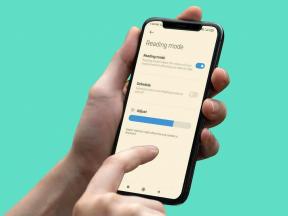10 најбољих начина да поправите Аппле Ватцх који се не пуни
Мисцелланеа / / February 25, 2022
Аппле Ватцх служи вишеструким сврхама као што је праћење вежби, слушање музике, а можете га чак и ускладити са својим стилом помоћу прилагођена лица сатова. Након што почнете да носите Аппле сат, тешко је проћи без да га имате на зглобу.

Зато је фрустрирајуће када не можете да напуните Аппле Ватцх. Ако се суочите са овим проблемом са својим Аппле Ватцх-ом, ево неколико решења за његово решавање.
Могу постојати различити разлози зашто се ваш Аппле Ватцх не пуни. Покушаћемо да решимо најчешће проблеме одговарајућим решењима.
1. Очистите задњу површину сата и пуњач
Један од најчешћих разлога зашто се Аппле Ватцх не пуни је прљавштина и зној који се накупљају на контактној површини. Свакодневно ношење Аппле Ватцх-а значи да задња површина акумулира прашину и редовно се излаже зноју.

Можете користити крпу од микровлакана заједно са неким раствором за чишћење сочива да бисте очистили површину Аппле Ватцх-а где се налази пуњач. Такође је добра идеја да очистите пуњач да бисте били сигурни да на њему нема прашине или остатака.
Обавезно осушите површину Аппле Ватцх-а и пуњач пре него што поново покушате да пуните Аппле Ватцх.
2. Уклоните све спољашње кућиште са сата
Многи корисници стављају футролу треће стране на Аппле Ватцх ради додатне заштите. Иако ово није лоша идеја, дебело кућиште које није добро постављено често може ометати механизам за пуњење.
Уклоните спољну футролу са Аппле Ватцх-а, а затим покушајте да пуните. Ако ради, знате да је проблем у кућишту. Или га немојте користити или набавите онај који има бољу компатибилност.
3. Користите компатибилни адаптер за пуњење
Сви Аппле сатови од прве генерације до Серије 6 користе УСБ-А адаптер за пуњење. Аппле Ватцх Сериес 7 користи УСБ-Ц адаптер. Уверите се да користите одговарајуће адаптере за пуњење Аппле Ватцх-а.

Такође је вредно напоменути да је Аппле Ватцх-у потребно око 5В снаге за пуњење, тако да ако користите адаптер са нижом снагом, покушајте да користите онај који користите за пуњење иПхоне-а. Алтернативно, можете добити добар зидни адаптер са већом снагом.
4. Користите оригинални пуњач који сте добили у кутији
Аппле Ватцх користи сопствено решење за пуњење и испоручује се са бежичним пуњачем у кутији. Ако користите пуњач треће стране, покушајте да се вратите на онај који је био у кутији јер га је званично направио Аппле.
5. Ажурирајте софтвер ВатцхОС
Могуће је да се ваш Аппле сат не пуни због софтверске грешке. ВатцхОС 8.3 увео је проблем где се неки Аппле сатови не би пунили правилно, посебно са пуњачем треће стране. Међутим, у неким случајевима је био применљив и на службени пуњач.
Аппле је представио ВатцхОС 8.4 који се бави овим проблемом, тако да је најбоље да ажурирате свој Аппле Ватцх на најновију верзију. Ово би идеално требало да реши проблем ако је везан за софтвер. Ево како можете да ажурирате свој Аппле Ватцх на најновију верзију софтвера.
Корак 1: Отворите апликацију Подешавања на Аппле Ватцх-у

Корак 2: Изаберите опцију Опште, а затим додирните Ажурирање софтвера.
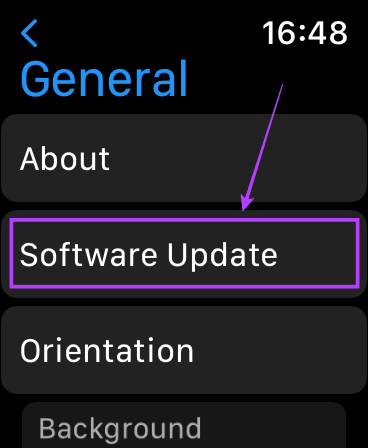
Корак 3: Инсталирајте било које ажурирање на чекању, а затим покушајте да напуните сат.
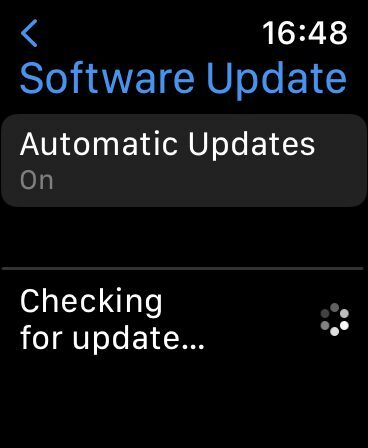
6. Оставите га на пуњачу неколико сати
Ако сте потпуно испразнили батерију Аппле Ватцх-а или је нисте користили неко време, батерија би се потпуно испразнила. У таквом сценарију, оставите свој Аппле сат укључен у пуњач 2-3 сата без да га ометате. Потпуно испражњеној батерији треба доста времена да се пуни.
7. Повежите га са Мац/компјутером и напуните га
Понекад, потпуно испражњена батерија можда неће одмах прихватити пуњење при вишим напонима. Да бисте се позабавили овим, покушајте да повежете пуњач за Аппле Ватцх са УСБ портом на вашем Мац-у или било ком рачунару. Оставите да остане повезан неко време и проверите да ли је почео да се пуни.

8. Присилно ресетовање
Понекад је решење за многе проблеме једноставно поновно покретање или ресетовање. Притисните и држите бочно дугме Аппле Ватцх-а заједно са дигиталном круном истовремено 10 секунди. Отпустите дугмад када видите Аппле лого.
Ваш Аппле Ватцх ће се поново покренути. Имајте на уму да на тај начин само поново покрећете сат и да то неће избрисати ваше податке.
9. Ресетујте свој Аппле сат на фабричка подешавања
Ако постоји проблем са софтвером и нема доступног ажурирања, најбоља опција је да ресетујете Аппле Ватцх на фабричка подешавања. Ово ће избрисати све ваше податке на сату, па се побрините да направите резервну копију пре него што наставите. Ево како можете да ресетујете свој Аппле Ватцх на фабричка подешавања.
Корак 1: Отворите апликацију Подешавања на Аппле Ватцх-у

Корак 2: Изаберите опцију Опште, а затим померите надоле да бисте пронашли дугме „Ресетуј“.

Корак 3: Додирните „Обриши сав садржај и подешавања“.
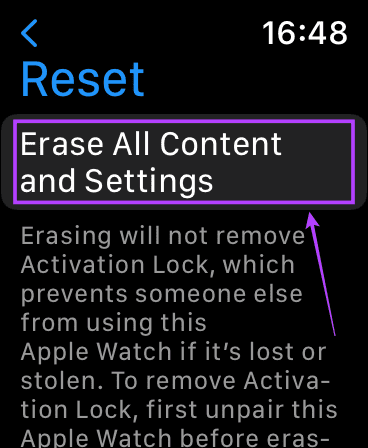
10. Посетите овлашћени Аппле сервисни центар
Ако све горе наведене методе не успеју, велике су шансе да постоји проблем са хардверском компонентом на вашем Аппле Ватцх-у. То може бити батерија или коло за пуњење, али то је нешто што би само сервисни центар могао да потврди.
Најближи сервисни центар можете пронаћи тако што ћете отићи до Аппле-а Локатор продавнице страна.
Време је за пуњење!
Горе наведени савети би требало да вам помогну да вратите могућност пуњења на Аппле Ватцх-у и да вам помогну да останете напуњени тако што ћете завршити своје вежбе! Добра је пракса да не дозволите да се батерија вашег Аппле Ватцх-а потпуно испразни на нулу јер то може изазвати проблеме са батеријом. Овакве мале ствари могу вам помоћи да продужите животни век вашег Аппле Ватцх-а.
Последњи пут ажурирано 25. фебруара 2022
Горњи чланак може садржати партнерске везе које помажу у подршци Гуидинг Тецх. Међутим, то не утиче на наш уреднички интегритет. Садржај остаје непристрасан и аутентичан.